Kendinizi gelişmiş bir Google E-Tablolar kullanıcısı olarak mı görüyorsunuz? Eğer öyleyse, kullanışlı bir açılır listenin gerekli olduğu bir veya iki durumla karşılaşmış olabilirsiniz. Bu, özellikle birden çok seçenek arasından tekrar tekrar seçim yapmanızı gerektiren bir elektronik tablo oluşturuyorsanız geçerlidir. Bir şeyi bir veya iki kez yazmanız gerekiyorsa bu bir şeydir, ancak aynı öğeleri tekrar tekrar yazmanız gerektiğinde, bu tekrar birikir.
Veya yeni sayfayı diğer kullanıcılarla paylaşıyorsunuz ve veri giriş sürecini olabildiğince kolaylaştırmak istiyorsunuz. Bu nedenle açılır listelerin kullanımı.
Kullanışlı bir yerleşik GUI sayesinde, Google E-Tablolar’da bir açılır liste oluşturmak aslında düşündüğünüzden çok daha kolaydır.
Gereksinimler
Kursu almak için ihtiyacınız olan tek şey bir Google hesabı ve Google Drive’da veya Google Dokümanlar’da yeni bir sayfa oluşturma yeteneğidir. İşte bu, hadi işe başlayalım.
Nasıl yapılır ?
1. Yeni bir Google E-Tablolar belgesi açın : Google hesabınıza giriş yapın, Google Drive’a gidin ve elektronik tabloyu oluşturun.
2. Bir hücre seçin ve Veri Doğrulama aracını açın Açılır listeyi yerleştirmek istediğiniz çalışma sayfası hücresine tıklayın, ardından menüden “Veri Doğrulama” seçeneğine tıklayın.
3. Bir açılır liste oluşturun : Veri Doğrulama penceresinde, Kriterler açılır listesinden Öğe Listesi’ni seçin, ardından sağdaki metin alanına öğeleri (virgülle ayırarak) girin.
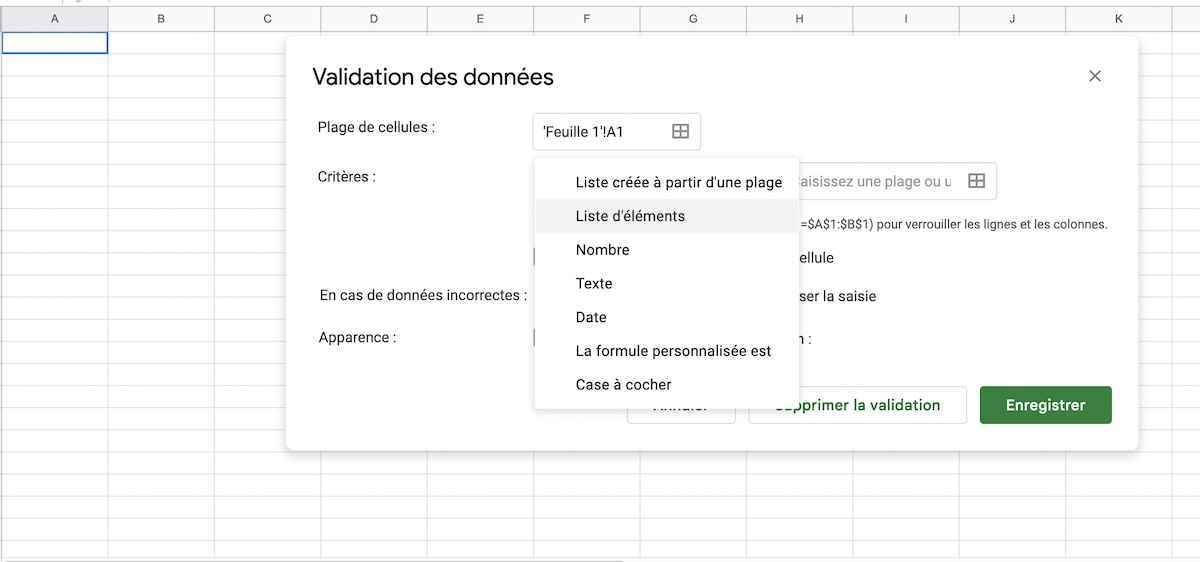
Görünüm kategorisinde “Doğrulama yardımcı metnini göster” seçeneğiyle ilişkili kutuyu da işaretleyebilirsiniz, çünkü bu kullanıcıya yardımcı olacaktır. Geçersiz veri girerse uyarı alır.
Açılır listenizi oluşturduktan sonra bilgileri kaydetmek için “Kaydet”e tıklayın.
Açılır liste nasıl kullanılır?
Açılır listeyi oluşturduktan sonra, aşağıyı gösteren bir okla bir sayfada görünür. Bir kullanıcının tek yapması gereken açılır listeye tıklamak ve onlara sunduğunuz seçenekler arasından seçim yapmaktır.
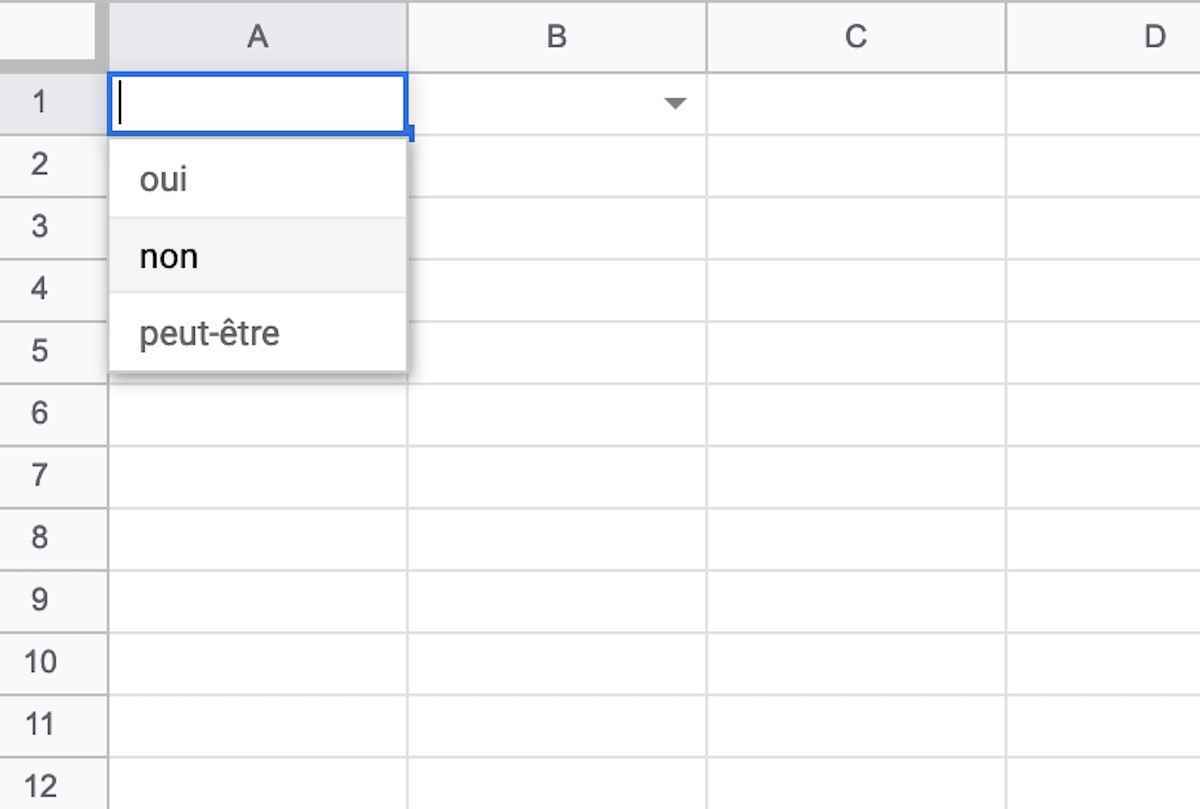
Ayrıca, açılır listenin ne için olduğunu belirtmek için açılır listenin üstüne veya doğrudan soluna bir hücre eklemeyi ve bu yeni hücreye içerik eklemeyi düşünebilirsiniz.
Google E-Tablolar’da açılır liste ekleme hakkında bilmeniz gereken her şey burada.
Kaynak : ZDNet.com

